Temukan Kata Sandi WiFi di Windows 10 Menggunakan CMD
Apakah(Did) Anda lupa salah satu kata sandi WiFi Anda? (WiFi)Apakah Anda memerlukan akses ke sana segera?
Menggunakan command prompt ( CMD ), Anda dapat melihat daftar setiap jaringan nirkabel yang pernah terhubung ke komputer Anda dan kata sandinya.
Artikel ini merinci bagaimana Anda dapat mengetahui kata sandi WiFi atau mengubah pengaturan WiFi menggunakan (WiFi)CMD .

Kami juga membuat video YouTube pendek yang membahas beberapa informasi di bawah ini jika Anda tidak ingin membaca banyak teks. Pastikan untuk memeriksanya dan berlangganan (check it out)saluran YouTube Kiat Teknologi Online(Online Tech Tips YouTube channel) situs saudara kami !
Profil WLAN
Ada saatnya ketika pengguna seperti Anda lupa kata sandi WiFi Anda sendiri. (WiFi)Ini terjadi lebih sering daripada yang Anda pikirkan. Dengan router WiFi yang berjalan nonstop dan koneksi (WiFi)WiFi yang terbentuk sendiri secara otomatis, hanya ada sedikit alasan mengapa Anda harus mengingat kata sandi WiFi yang rumit.(WiFi)
Beberapa pengguna akhirnya menggunakan kata sandi aman yang terdiri dari karakter acak yang sangat mudah dilupakan. Yang lain(Others) tetap menggunakan yang acak yang diberikan oleh ISP mereka .
Either way, tidak perlu panik belum. Profil WLAN dibuat setiap kali pengguna memasukkan kredensial WiFi dan membuat koneksi baru. Profil WiFi itu mencakup informasi penting seperti nama jaringan, pengaturan, dan kata sandi.
Kami akan memasuki profil jaringan ini melalui command prompt. Metode ini akan berfungsi terlepas dari apakah Anda saat ini terhubung ke jaringan WiFi yang Anda coba akses atau tidak. Namun, komputer Anda harus terhubung ke jaringan WiFi itu di beberapa titik sebelumnya setidaknya sekali.
Menggunakan CMD untuk Menemukan Kata Sandi WiFi
Berikut cara menemukan kata sandi WiFi menggunakan command prompt:
Buka command prompt dengan membuka Run (Windows + R) dan ketik CMD . Tekan Enter .

Catatan:(Note:) Atau, Anda dapat menggunakan Cari(Search) dan ketik CMD . Klik kanan pada Command Prompt dan pilih Run As Administrator .
Ketik baris perintah berikut dan tekan Enter :
NETSH WLAN SHOW PROFILE
Anda akan melihat daftar profil WLAN yang tersimpan di PC. Catat nama jaringan yang ingin Anda jelajahi.

Ketik perintah berikut dan ganti "WIFI" dengan nama jaringan.
NETSH WLAN SHOW PROFILE WIFI KEY=CLEAR

Menyelesaikan langkah-langkah ini dengan sukses akan memunculkan profil WLAN dari jaringan yang ingin Anda sambungkan. Gulir(Scroll) ke bawah dan Anda akan menemukan kata sandi di bawah bidang Konten Utama(Key Content) .
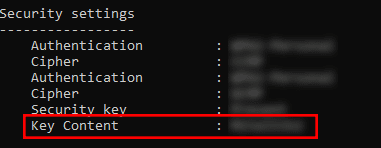
Alamat MAC
Setiap perangkat yang terhubung ke jaringan WiFi memiliki nomor pengenal yang biasa disebut sebagai alamat MAC . Dan sementara beberapa teknologi jaringan bergantung pada MAC untuk berfungsi, beberapa menggunakannya untuk melacak orang atau membatasi akses.
Ini adalah masalah yang lebih besar bagi pengguna seluler. Misalnya, beberapa menggunakan peralatan khusus untuk mencatat alamat MAC telepon saat korbannya melompat dari satu jaringan ke jaringan lain. Ini berarti langkah Anda dapat dilacak untuk melihat di mana saja Anda berada.
Pelanggaran privasi ini dapat dicegah dengan mengubah alamat MAC Anda.(MAC)
Mengubah Alamat MAC Anda
Lihat lebih dekat profil WLAN Anda. (WLAN)Jika pengacakan MAC diaktifkan, kemungkinan alamat MAC Anda rentan terhadap pelacakan. Pertimbangkan untuk mengubah alamat MAC Anda sebagai langkah tambahan untuk melindungi privasi Anda.

Inilah cara Anda mengubah alamat MAC Anda(change your MAC address) di Windows:
Buka Panel Kontrol(Control Panel) > Jaringan dan Pusat Berbagi(Network and Sharing Center) > Ubah Pengaturan Adaptor(Change Adapter Settings) .
Klik kanan(Right-click) pada jaringan yang ingin Anda konfigurasi dan pilih Properties . Sebuah jendela baru akan muncul.

Di jendela baru, klik Konfigurasi(Configure) .
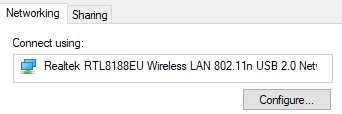
Buka tab Lanjutan . (Advanced)Di bidang Properti(Property) , pilih Alamat Jaringan (Network Address ) atau Alamat yang Dikelola Secara Lokal(Locally Administered Address) .

Catatan:(Note:) Jika Anda tidak dapat menemukan opsi Alamat Jaringan(Network Address) , ada program pihak ketiga yang dapat Anda gunakan untuk mengganti alamat MAC .
Di bidang Nilai(Value) , ketik alamat MAC baru. (MAC)Klik OK setelah Anda selesai untuk keluar. Menikmati!
Related posts
Cara menonaktifkan WiFi menggunakan CMD or Powershell di Windows 10
Find Forgotten WiFi Password di Windows 10
Cara Membuka File DDS di Windows 10
Aktifkan Mode Game untuk Memperlancar Kinerja di Windows 10
Streaming Video dan Musik ke Konsol Xbox Anda dari Windows 10
WiFi Terus terputus dalam Windows 10 [ASK]
Cara Menggunakan Asisten Google di Windows 10
Cara Menggabungkan Video di Windows 10
Enpass Password Manager untuk Windows 10
Hapus Clipboard Menggunakan Shortcut, CMD or Context Menu di Windows 10
Cara Login ke Windows 10 komputer menggunakan Google Password
Nonaktifkan Scroll-Forward di CMD and PowerShell pada Windows 10
Cara Menonaktifkan Latar Belakang WiFi scanning di Windows 10
Cara Menambahkan Gambar Password di Windows 10
Cara Menonaktifkan Layanan Print Spooler di Windows 10
Cara membuka Edge browser menggunakan Command Prompt pada Windows 10
Cara Menghasilkan WiFi History or WLAN Report di Windows 10
WiFi password tidak berfungsi pada keyboard non-QWERTY di Windows 10
Cara Membuat File size dummy Besar di Windows 10
Cara Mengatur Picture Password di Windows 10
